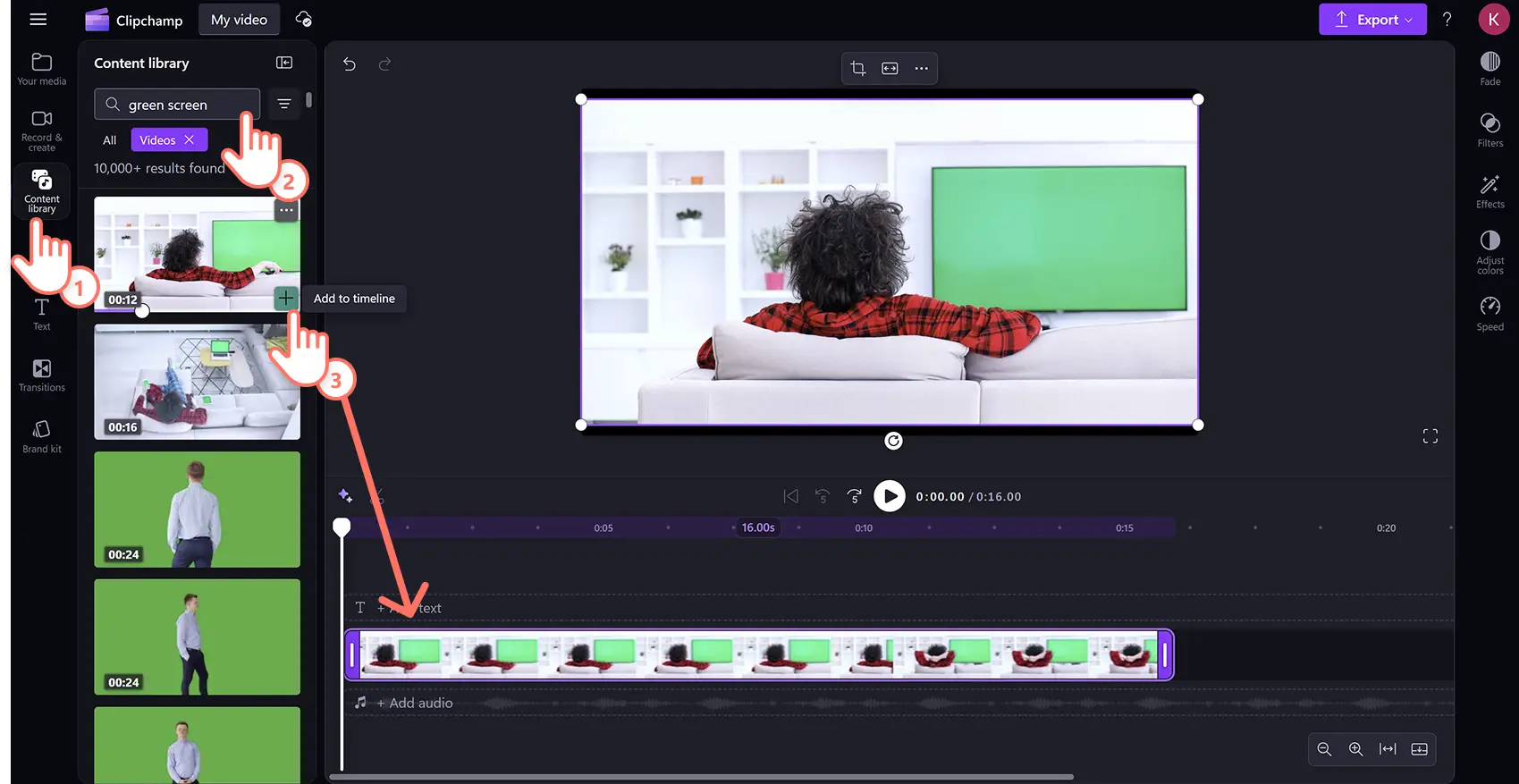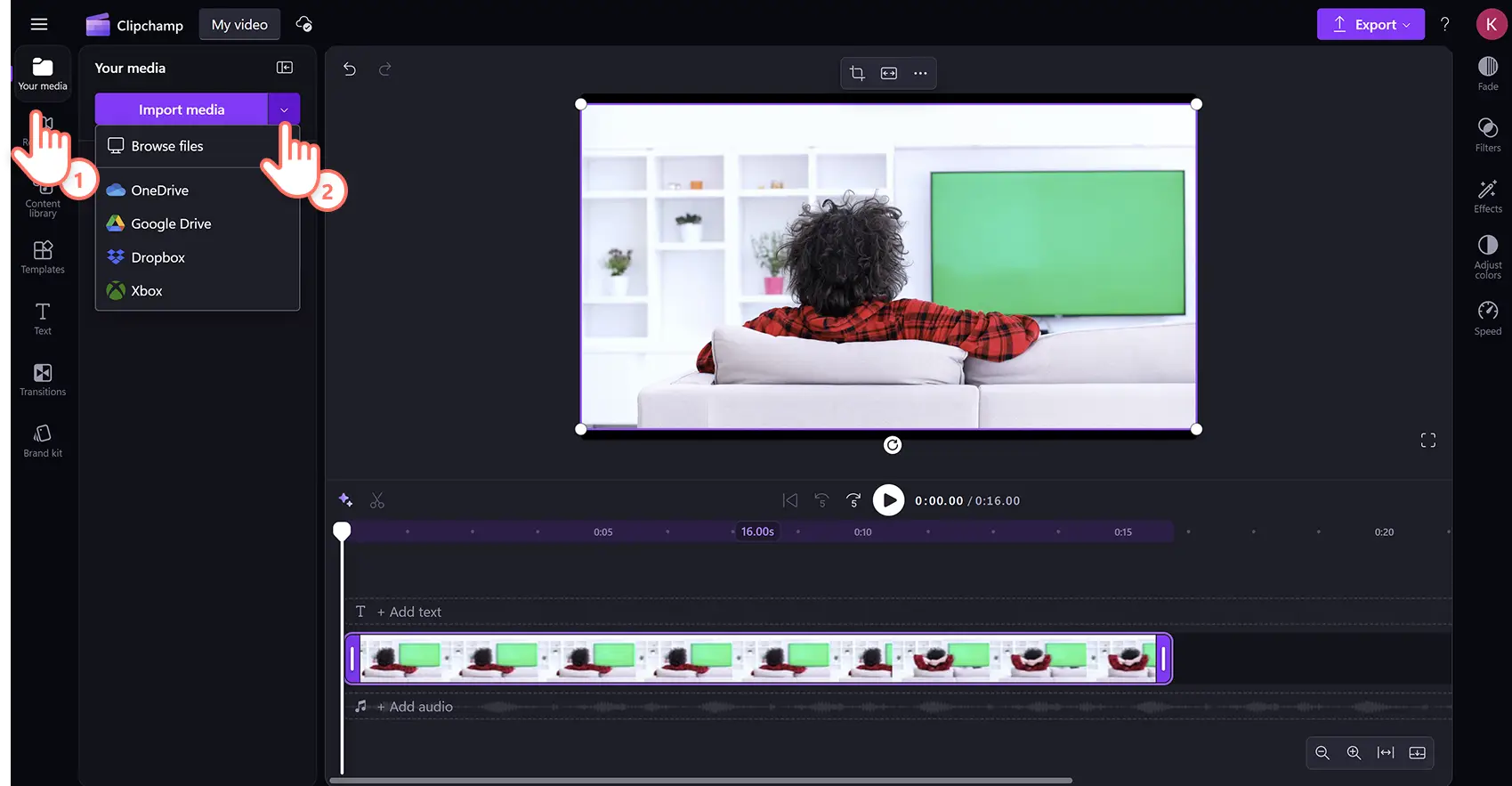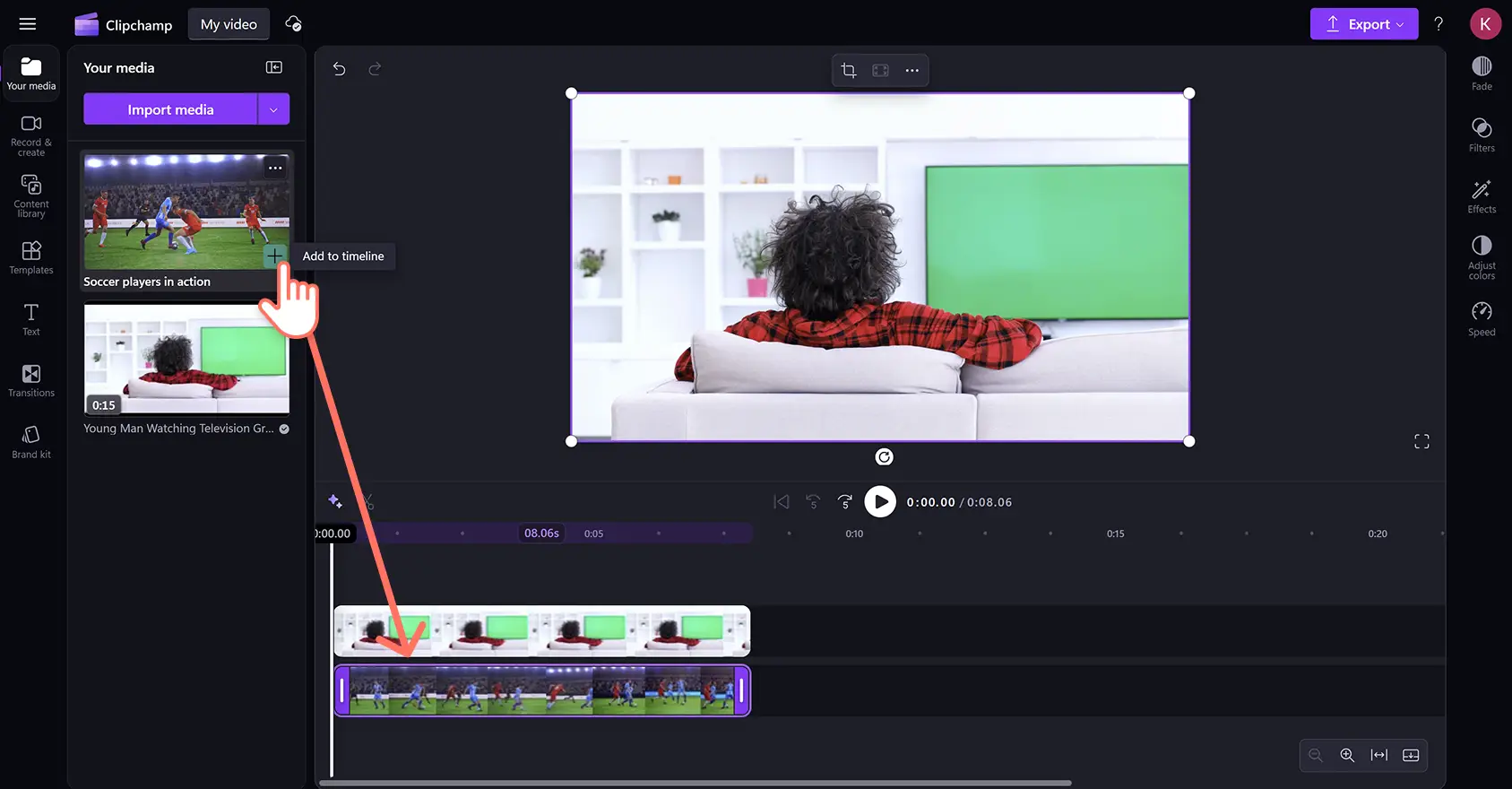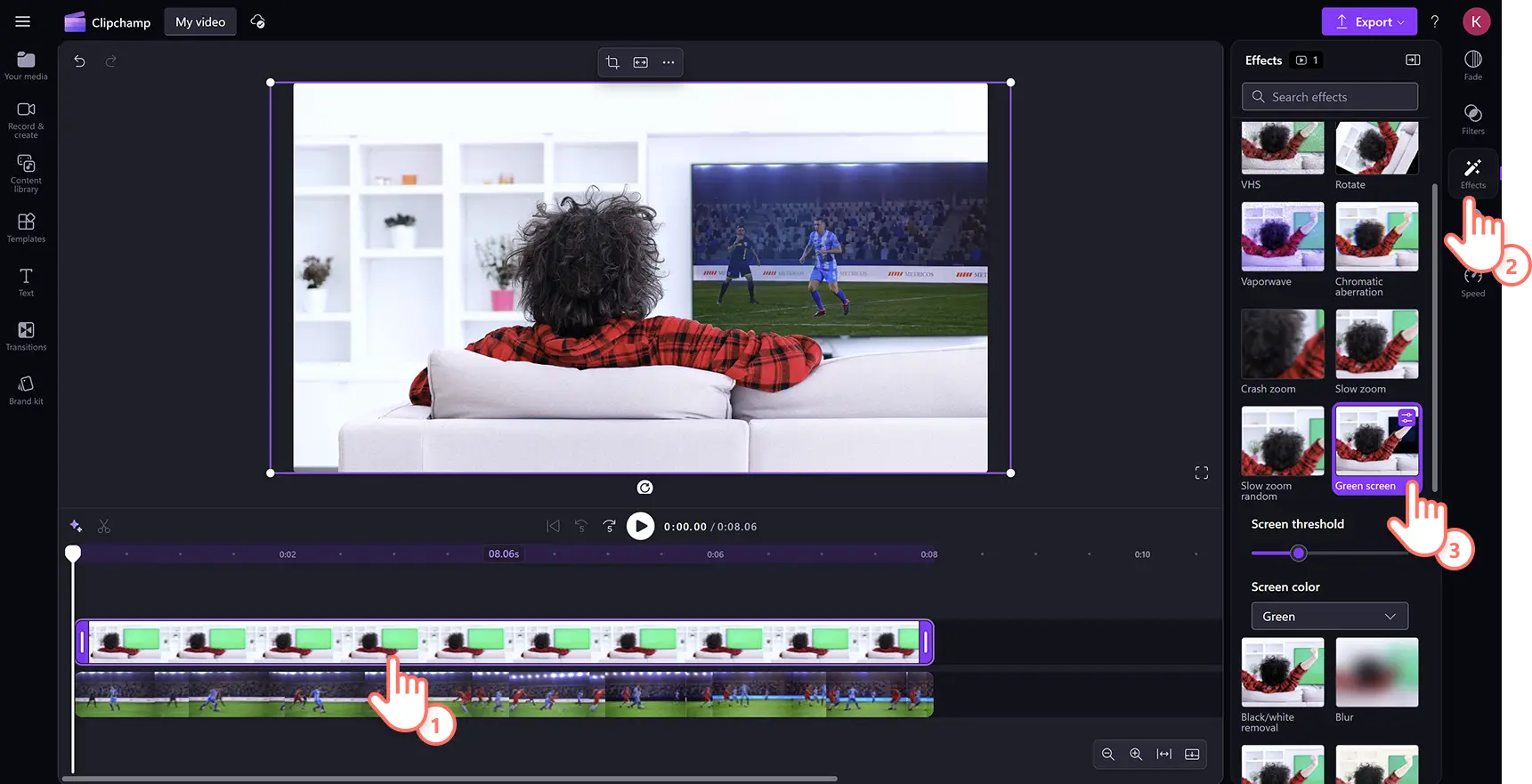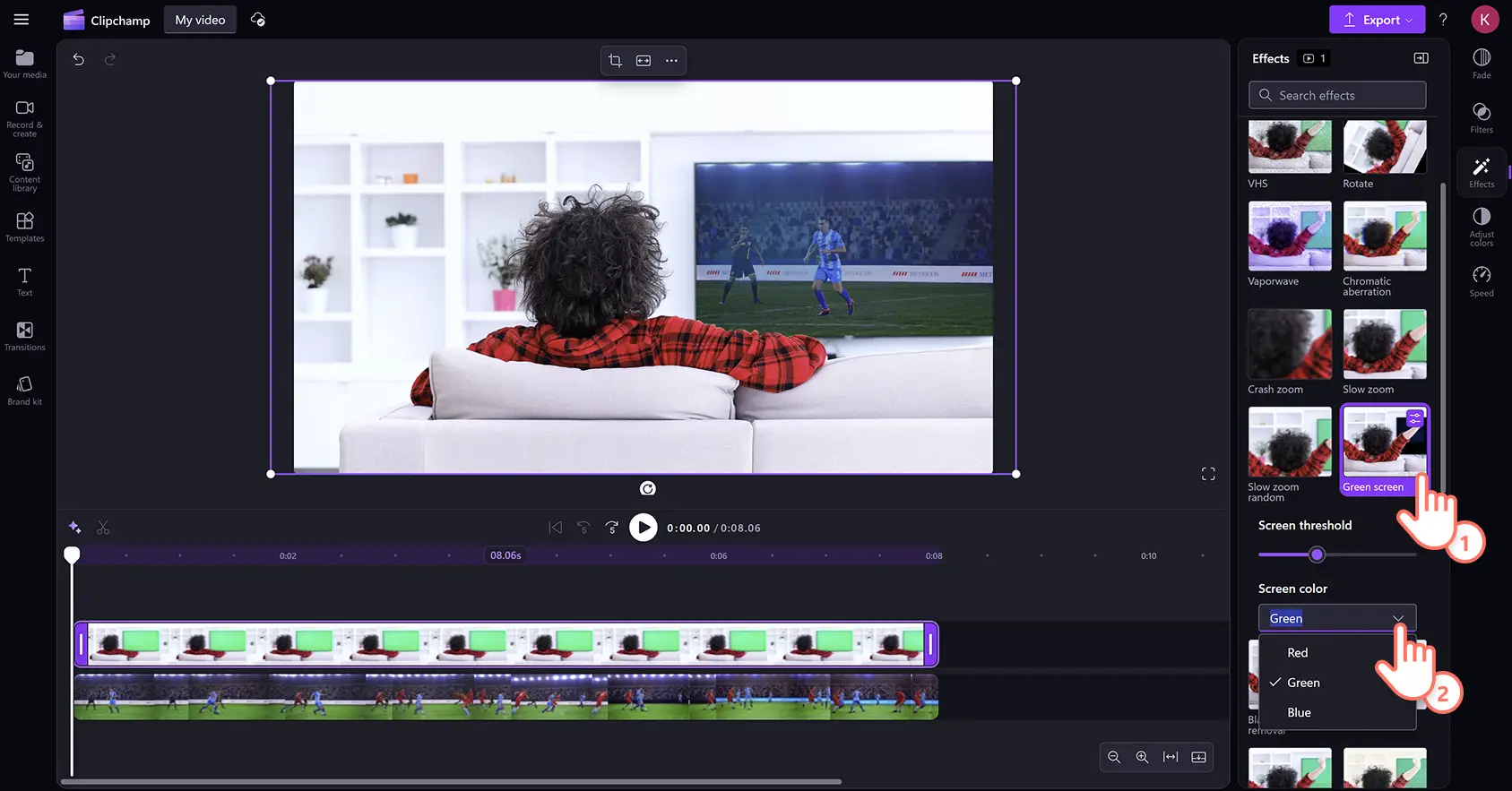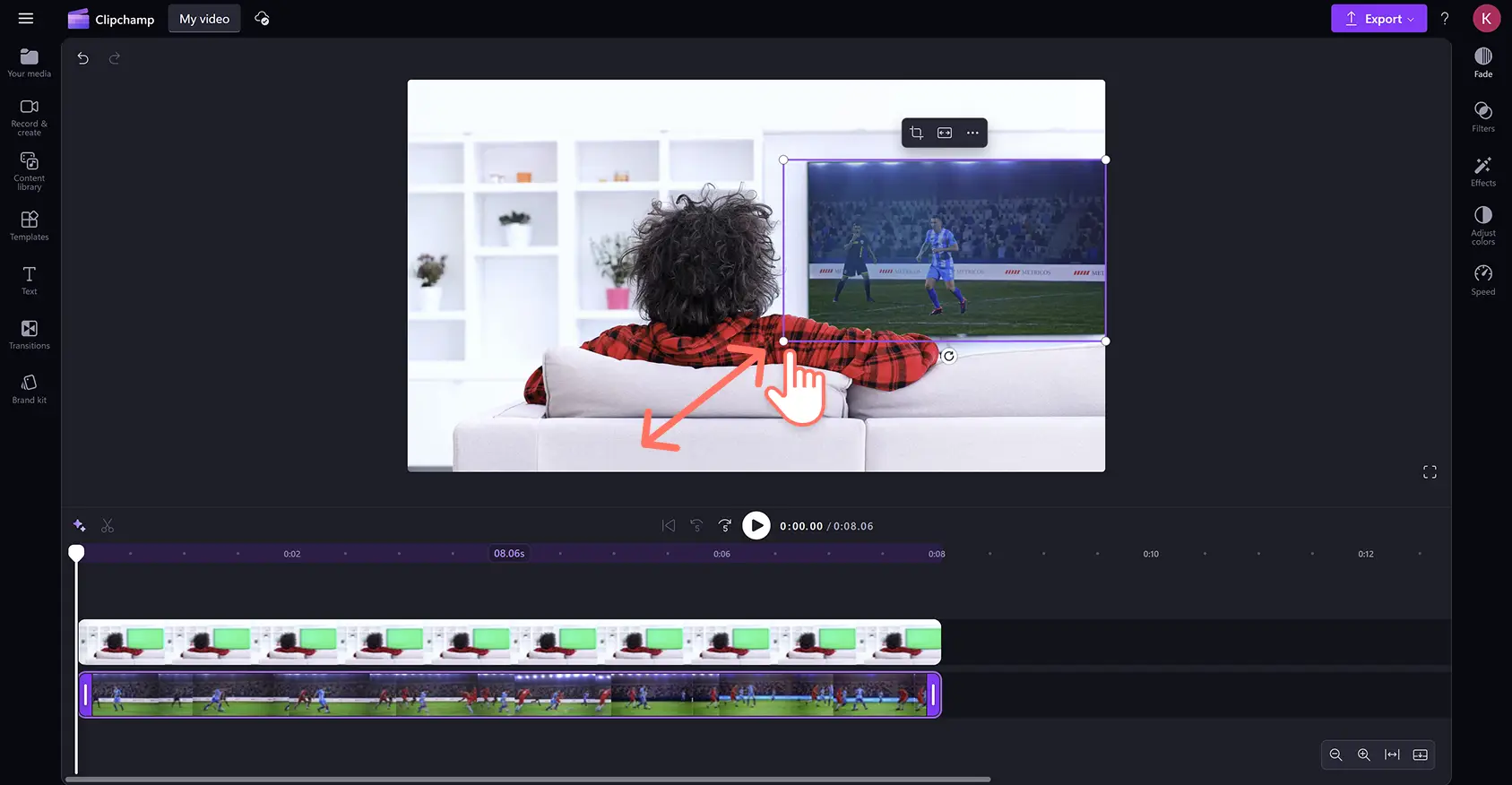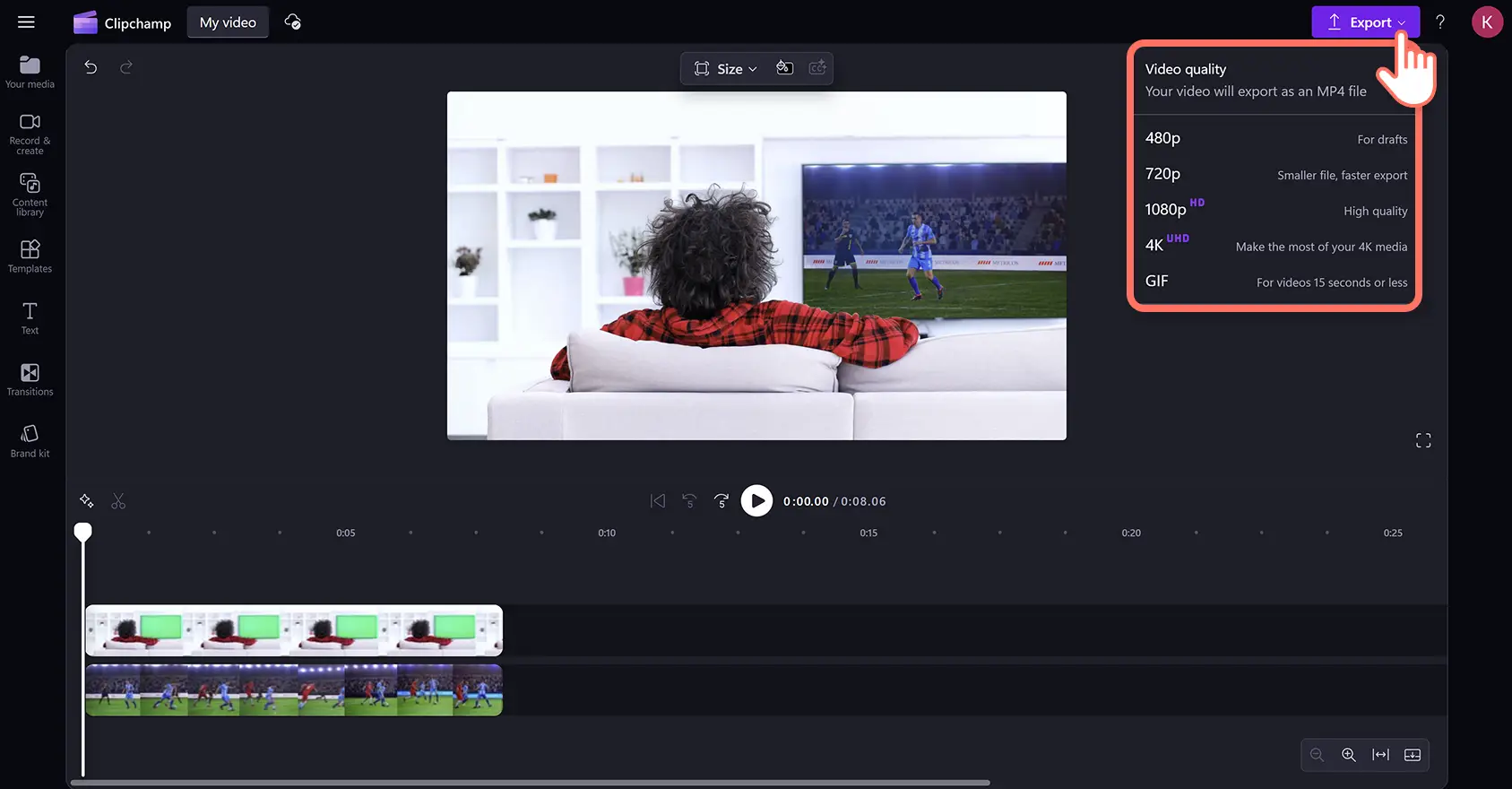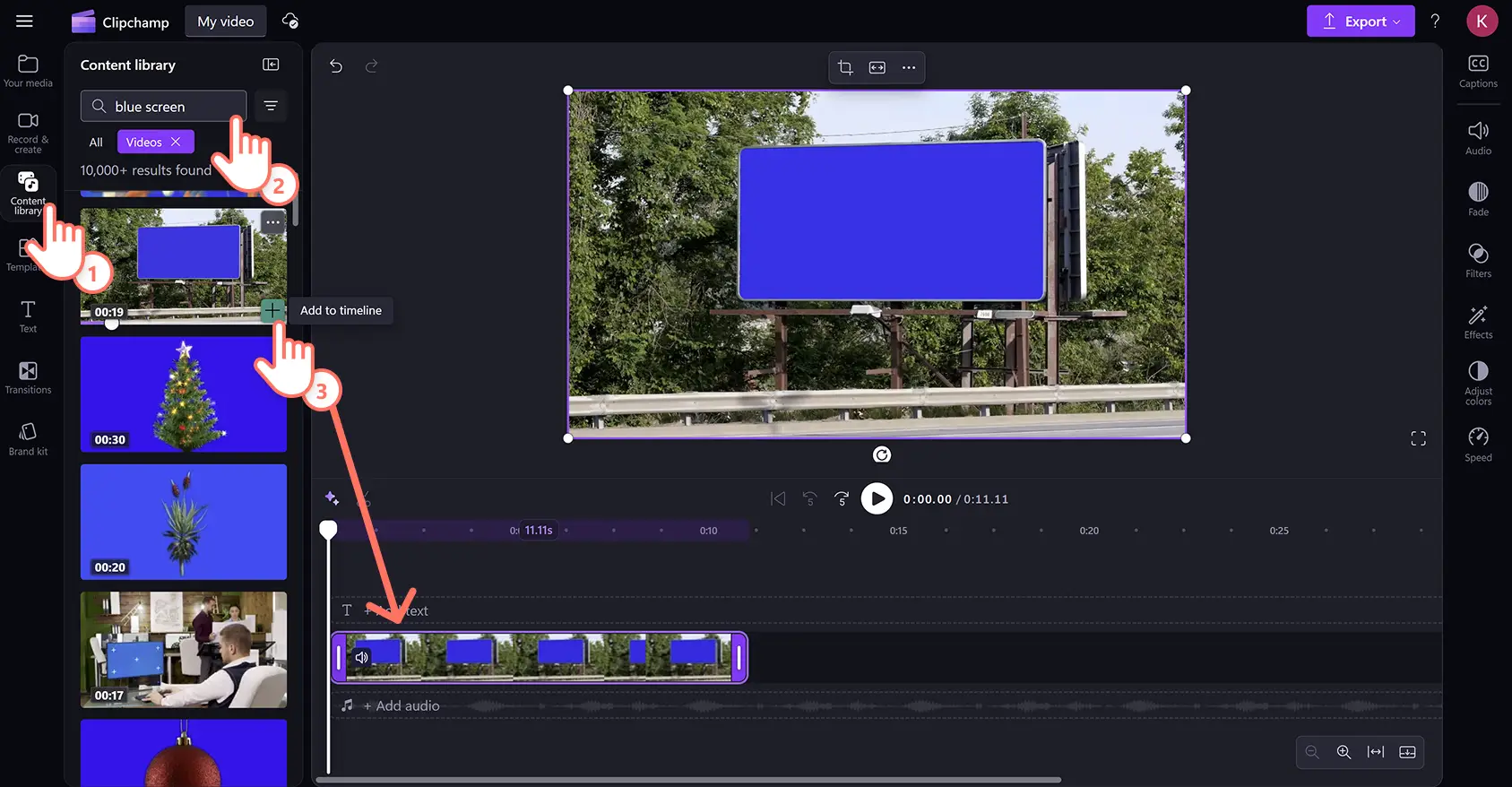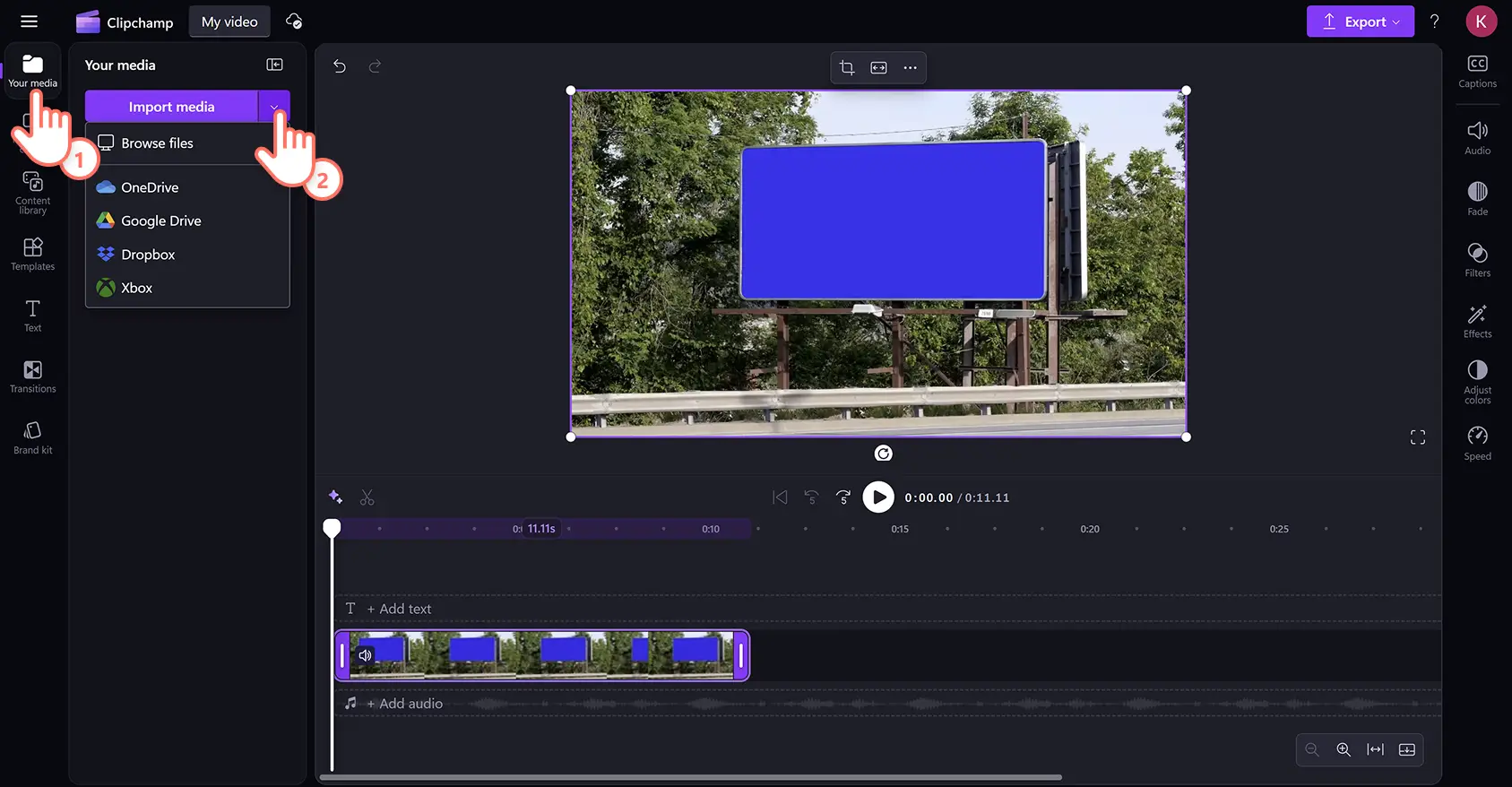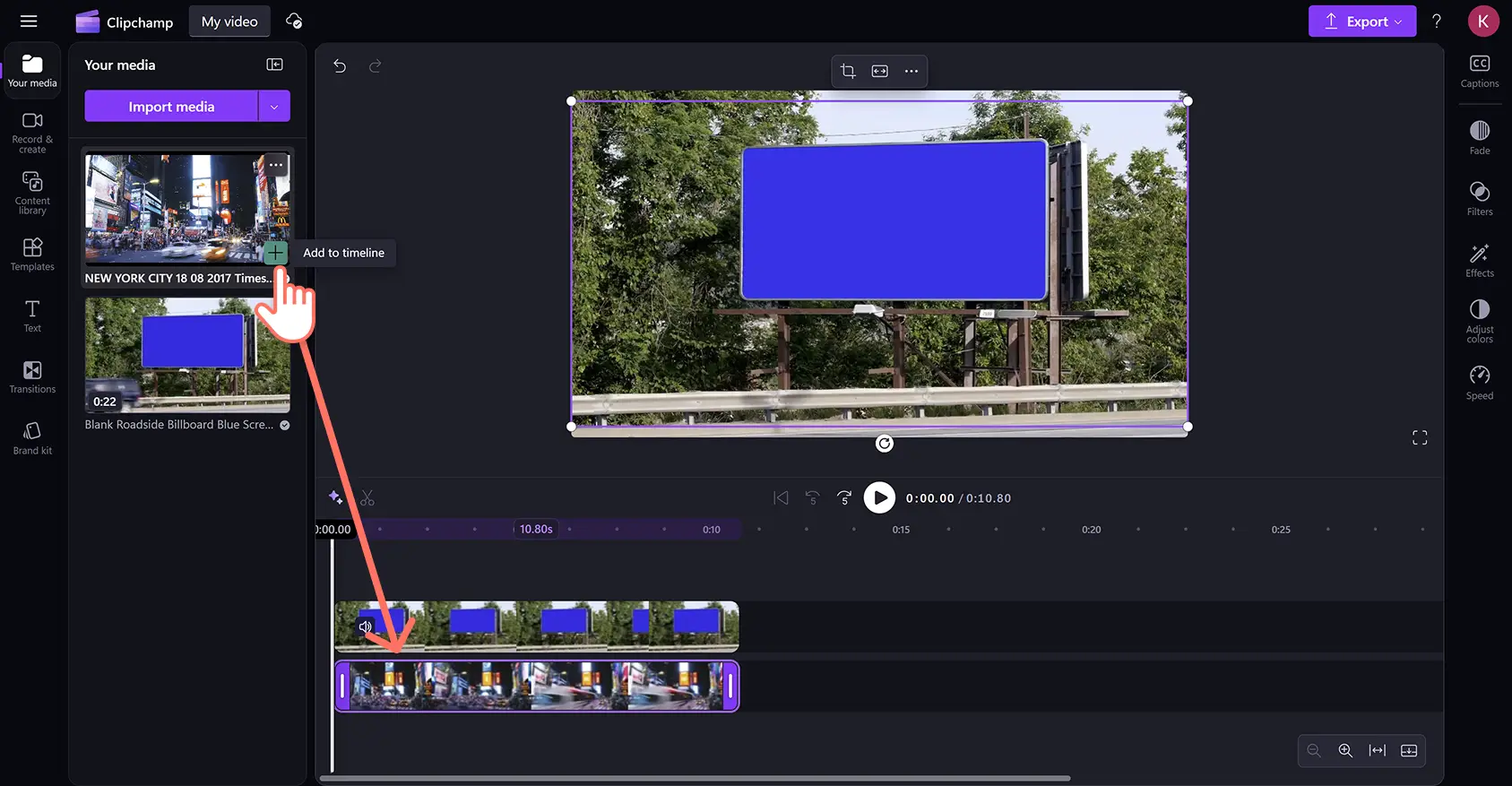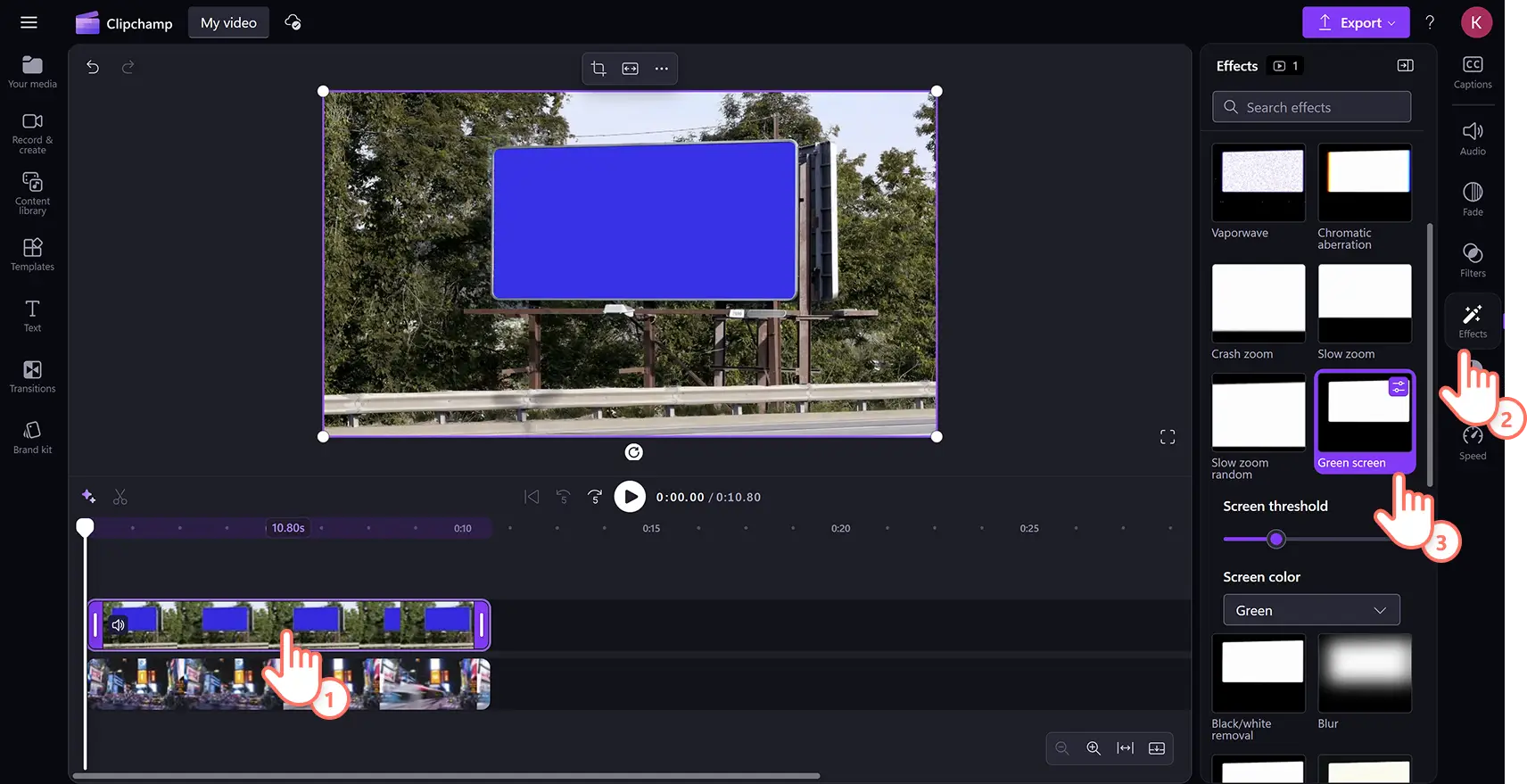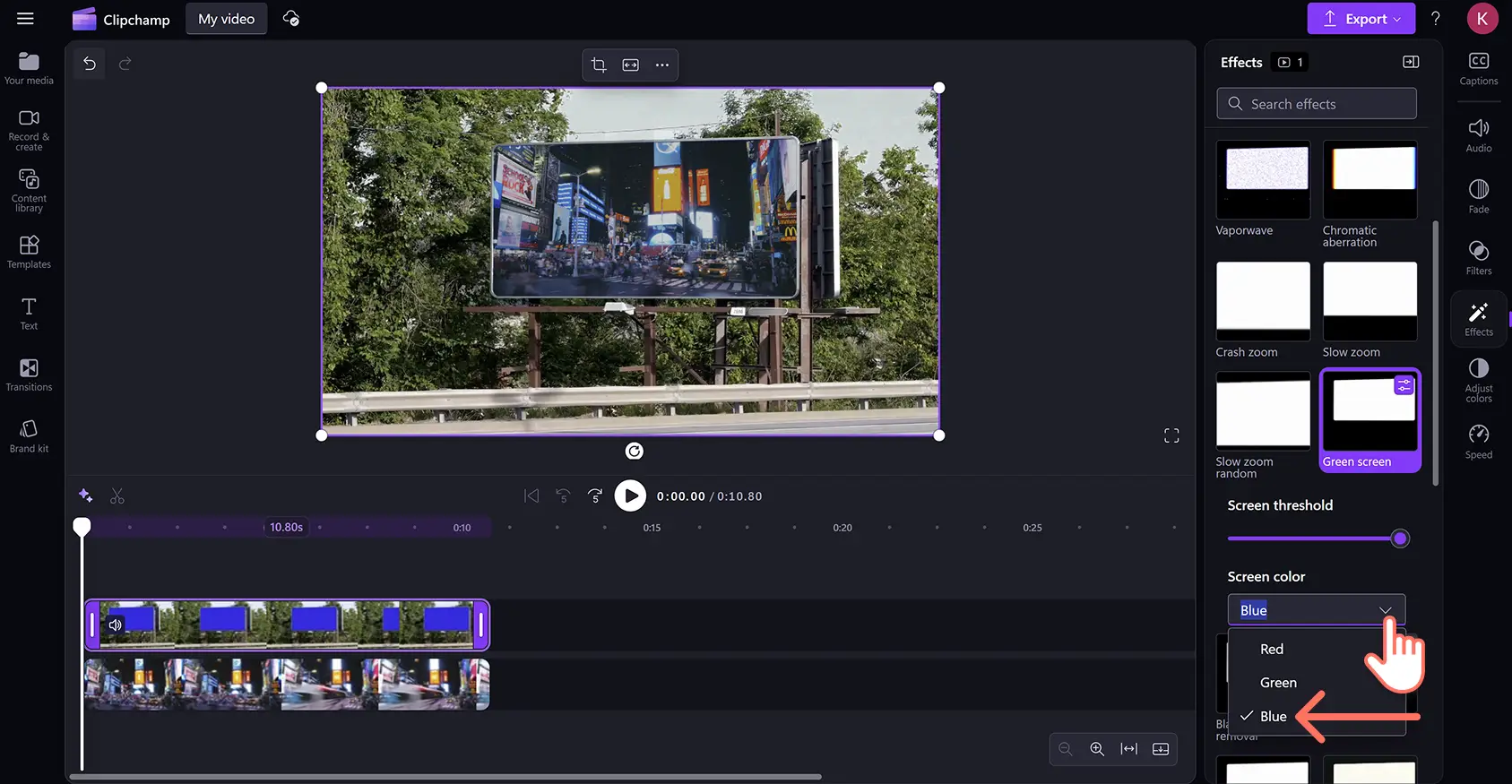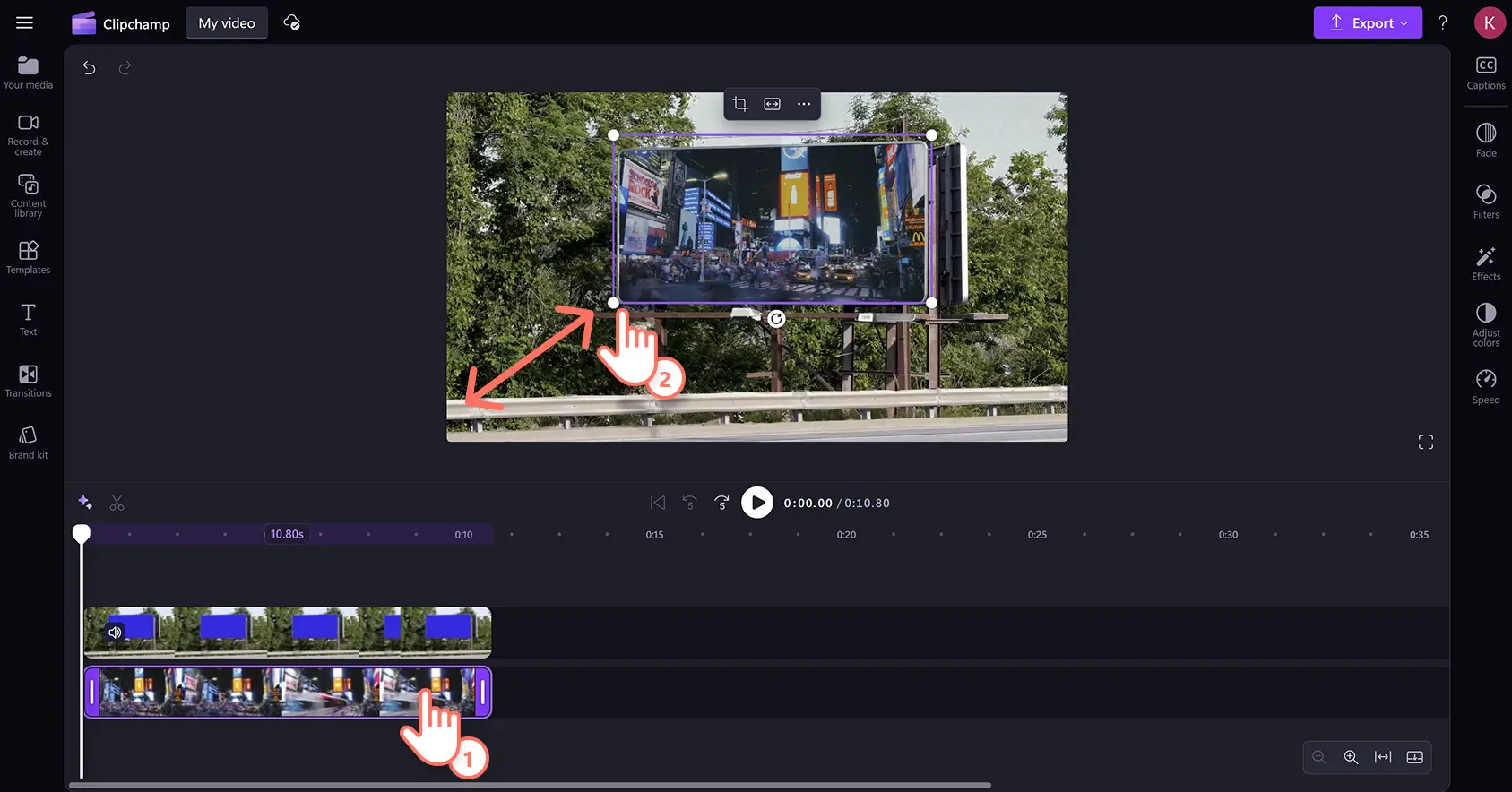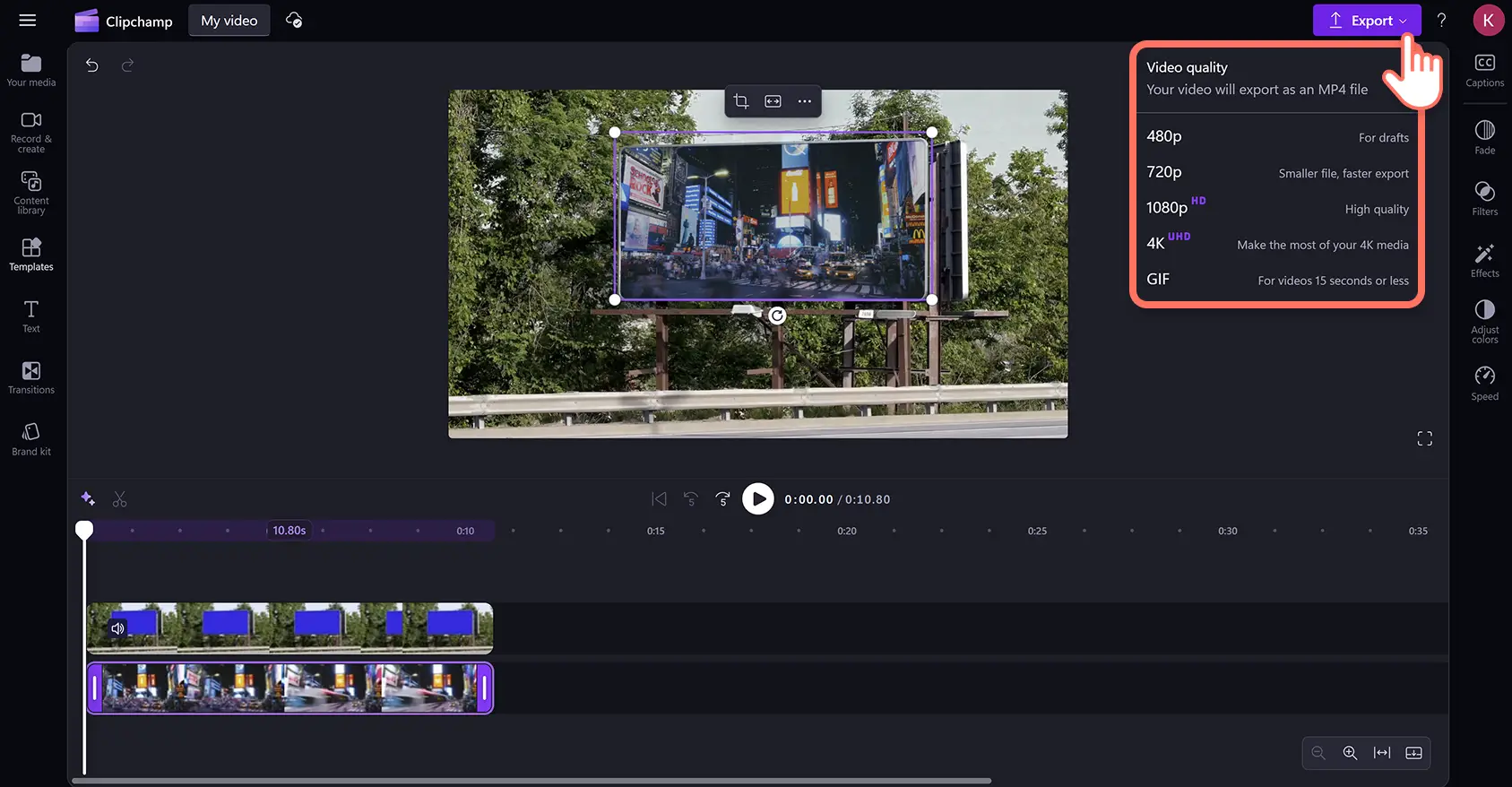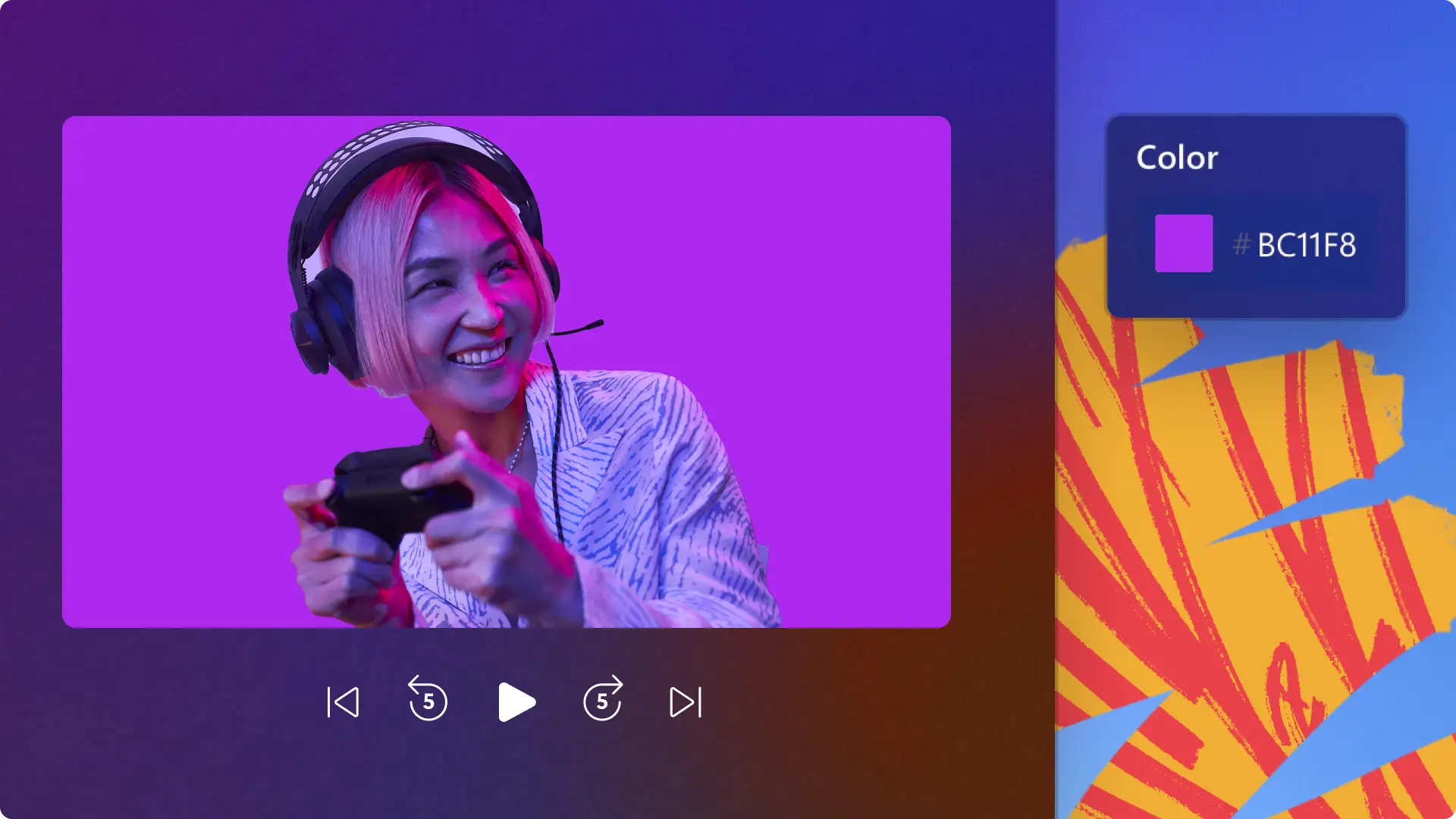Atenție! Capturile de ecran din acest articol sunt din Clipchamp pentru conturile personale. Aceleași principii se aplică și pentru Clipchamp pentru conturile de la locul de muncă sau de la școală.
Pe această pagină
- Cum să editezi gratuit videoclipuri cu fond verde
- Cum să editezi videoclipuri cu fond roșu sau albastru
- Urmărește cum să creezi un tutorial video cu fond verde
- Cum să creezi videoclipuri cu fond verde pentru Instagram și TikTok
- Îmbunătățirea videoclipurilor cu ecran verde cu instrumentele și efectele de editare video ai
Creează efecte profesioniste de fond verde fără software costisitor.Adăugați cu ușurință imagini impresionante la videoclipuri de gaming, reclame de pe Instagram sau videoclipuri de corporație, cu aplicația online gratuită editor video ecran verde.Numit și cheie chroma, acest efect special vă permite să înlocuiți un fundal cu culori verde, albastru sau roșu într-un videoclip cu un alt fundal video sau cu o altă imagine.
Înlocuiește fundalurile video și adaugă gratuit efecte speciale cu instrumentul de eliminare a fondului verde din editorul video Clipchamp.
Cum să editezi gratuit videoclipuri cu fond verde
Pasul 1. Adaugă un videoclip de arhivă cu fond verde în cronologie
Fă clic pe fila Bibliotecă de conținut de pe bara de instrumente și selectează videoclipuri din meniul vertical pentru elemente vizuale. Tastează „fond verde” în bara de căutare pentru cuvinte cheie pentru a parcurge varietatea de materiale cu fond verde fără drepturi de autor.
Biblioteca de conținut conține o gamă largă de ecrane verzi, inclusiv cadre mobile și TV, interpreți, desene animate și grafice.Odată selectat, glisați și fixați videoclipul în cronologie.
Pentru a importa un videoclip, faceți clic pe butonul import media din fila media de pe bara de instrumente.Încărcați fișiere media de pe dispozitiv sau conectați un Contul OneDrive.
Pasul 2.Adaugă un clip video sub videoclipul cu fond verde
Glisați și fixați videoclipul sub ecranul verde din cronologia de editare.Videoclipul cu ecran verde ar trebui să fie întotdeauna deasupra tuturor celorlalte elemente video.
Pasul 3.Aplică filtrul Fond verde
Faceți clic pe videoclipul cu ecran verde din cronologie, apoi faceți clic pe fila Efecte din panoul de proprietăți și defilați în jos pentru a selecta opțiunea ecran verde.
După ce ați selectat efectul de ecran verde, va apărea pragul ecranului.Glisează cursorul la stânga sau la dreapta pentru a crește sau a scădea intensitatea filtrului. De asemenea, poți să comuți aici la opțiunile pentru fond roșu sau albastru.
Al doilea videoclip poate avea o altă dimensiune față de stratul de ecran verde.Modificați cu ușurință dimensiunea și amplasarea videoclipului cu ajutorul instrumentul de trunchiere pentru a crea o suprapunere video.
Pasul 4. Previzualizează și salvează videoclipul
Asigurați-vă că videoclipurile sunt gata să fie salvate, făcând clic pe butonul de redare pentru a previzualiza.În continuare, faceți clic pe butonul de export și selectați o rezoluție video.
Cum să editezi videoclipuri cu fond roșu sau albastru
Pasul 1.Glisează și fixează un videoclip de arhivă cu fond roșu sau albastru în cronologie
Editorul de fond verde este compatibil și cu materiale de arhivă video cu fond roșu și albastru. Fă clic pe fila bibliotecă de conținut din bara de instrumente și selectează videoclipurile din săgeata verticală pentru elemente vizuale și parcurge videoclipurile de arhivă cu fond roșu sau albastru folosind bara de căutare pentru cuvinte cheie.
Pasul 2.Adaugă clipul video sub videoclipul cu fond roșu sau albastru
Adăugați al doilea activ media în cronologie la fel ca videoclipurile de ecran verde.Pentru a importa secvențe, faceți clic pe butonul import media din fila media de pe bara de instrumente.Încărcați fișiere de pe un dispozitiv, conectați-vă OneDrive sau utilizați secvențe bursiere din biblioteca de conținut.
Glisați și fixați videoclipul în cronologie, sub miniatura de ecran albastră.Pentru ca efectul să funcționeze, resursa de stoc cu fond albastru, roșu sau verde trebuie să fie întotdeauna deasupra tuturor celorlalte elemente video din cronologie.
Pasul 3.Aplică filtrul Fond verde
Faceți clic pe clipul video din partea de sus a cronologiei, apoi faceți clic pe fila Efecte din panoul de proprietăți.Selectați opțiunea de ecran verde.
Faceți clic pe lista verticală cu culoarea ecranului, apoi selectați albastru.Efectul tastei chroma se va aplica atunci când este selectată culoarea corectă a ecranului.
Pasul 4. Editează dimensiunea și poziția videoclipului
Dacă al doilea videoclip are o dimensiune mai mare sau mai mică decât secțiunea de ecran albastru sau roșu, ajustați pur și simplu dimensiunea și poziția.Faceți clic pe videoclipul din cronologie, apoi faceți clic pe clipul din previzualizarea video.Folosește instrumentul cu mână liberă pentru a glisa colțurile videoclipului în interior și în exterior pentru a modifica dimensiunea. De asemenea, puteți repoziționa activul făcând clic și mutând videoclipul în previzualizarea video cu cursorul.
Pasul 5.Previzualizează videoclipul și salvează-l
Asigurați-vă că videoclipurile sunt gata să fie salvate, făcând clic pe butonul de redare pentru a previzualiza, apoi faceți clic pe butonul de export.
Urmărește cum să creezi un tutorial video cu fond verde
Consultați tutorialul video pas cu pas pentru a vedea cum să aplicați efectul de ecran verde la videoclipuri.
Cum să creezi videoclipuri cu fond verde pentru Instagram și TikTok
Creați videoclipuri cu ecran verde pentru a se potrivi rapoartelor de aspect ale rețelelor sociale cu opțiunea gratuită resizer video.Urmează pașii de mai jos pentru a afla cum.
Glisați și fixați secvențe de ecran verzi pe stratul de sus al cronologiei și secvențele subțire de pe stratul de jos.
Faceți clic pe stratul superior, apoi faceți clic pe fila efecte de pe bara de instrumente.Selectați opțiunea de ecran verde, apoi faceți clic pe culoarea corectă și ajustați pragul ecranului.
Fără a selecta nicio resursă din cronologie, fă clic pe butonul Dimensiune din bara de instrumente flotantă și selectează raportul aspectului vertical 9:16 pentru Instagram și TikTok.
Clipul video va apărea acum în centrul cadrului cu bare negre deasupra și dedesubt.Pentru a elimina acest efect de letterbox, fă clic pe stratul superior cu fond verde, apoi fă clic pe butonul de umplere din bara de instrumente flotantă, iar apoi fă același lucru pentru stratul inferior.
Ambele clipuri vor umple acum ecranul, eliminând marginile negre.Pentru a reîncadra clipuri, faceți clic pe fiecare, apoi utilizați instrumentul cu mâna liberă pentru a le repoziționa în interiorul cadrului.
Opțional: păstrați videoclipurile în proporțiile originale și bordurile negre, asigurați-vă că videoclipul de suprapunere inferioară este poziționat corect.Adăugați un fundal color făcând clic pe opțiunea de culoare de fundal de pe bara de instrumente flotantă.
Îmbunătățirea videoclipurilor cu ecran verde cu instrumentele și efectele de editare video ai
Curățați secvențele video cu trunchierea și trunchierea
Utilizați aplicația instrumentul de ajustare pentru a elimina pauzele ciudate, cuvintele de umplere sau secvențele în exces de la începutul sau sfârșitul videoclipurilor.Rafinați cu ușurință subiectele cu ajutorul instrument de trunchiere cu mâna liberă pentru a ajusta cadrul sau a elimina orice distragere a atenției de la margini.
Explorați stiluri diferite de fundaluri video
Indiferent dacă înlocuiți un ecran verde sau începeți de la zero, adăugați fundaluri color pentru a oferi videoclipurilor un aspect aldin sau de marcă.Încărcați imagini personale sau fundaluri video pentru personalizare suplimentară sau selectați din biblioteca de conținut fără drepturi de autor.
Îmbunătățiți videoclipurile cu ajutorul voiceover-uri și subtitrări ai inteligenței artificiale
Îmbunătățiți și mai mult accesibilitatea video și creșteți reținerea vizualizatorului atunci când urmăriți fără sonor prin asociere Subtitrări aicu Ai voiceovers.Creați voiceover-uri realiste despre inteligența artificială cu subtitrări într-o varietate de limbi.
Adăugarea de suprapuneri de text animate la videoclipuri
Strat text animat și suprapuneri de titlu către videoclipuri, pentru a introduce fără sincope difuzoare sau subiecte și secțiuni diferite.Folosi treimi mai micipentru a oferi context util, cum ar fi titluri de locuri de muncă, explicații sau comentarii de suport.
Sfat: utilizați mai multe îmbunătățiri într-o singură scenă, cum ar fi combinarea titlurilor animate, a unui fundal particularizat și a subtitrării, pentru a oferi videoclipurilor un stil mai dinamic, care oprește defilarea.
Adaugă câteva finisaje la videoclipurile cu fond verde cu instrumentul de îmbunătățire video online și adăugând tranziții de scenă între clipuri.
Creați videoclipuri cu ecran verde gratuit online în Clipchamp editorului video sau descărcați Microsoft Clipchamp aplicația Windows.
Întrebări frecvente
Ce videoclipuri pot realiza cu efectul Chroma key?
Creatorii pot realiza cu ușurință orice, de la videoclipuri pentru YouTube, videoclipuri de gaming, tutoriale sau prezentări corporative video și până la meme cu fond verde, GIF-uri, videoclipuri pentru rețelele sociale sau videoclipuri de prezentare în domeniul imobiliar.
Am nevoie de un fond verde pentru a insera un fundal într-un videoclip?
Da. Dacă îți înregistrezi propriile imagini cu fond verde, asigură-te că fundalul este de culoare roșie, albastră sau verde, altfel funcția de eliminare a fundalului video nu va funcționa.
Editorul video Clipchamp pentru fond verde este gratuit?
Da. Toți utilizatorii cu cont gratuit au acces la o selecție limitată de imagini și șabloane pentru ecran verde, dar toți utilizatorii pot salva la o rezoluție video de 1080 p. Accesează toate arhivele și șabloanele pentru fond verde, făcând upgrade contului.